目录
目标
制作如下图所示的碗椅

步骤
一、制作主体部分
1. 首先创建一个球体
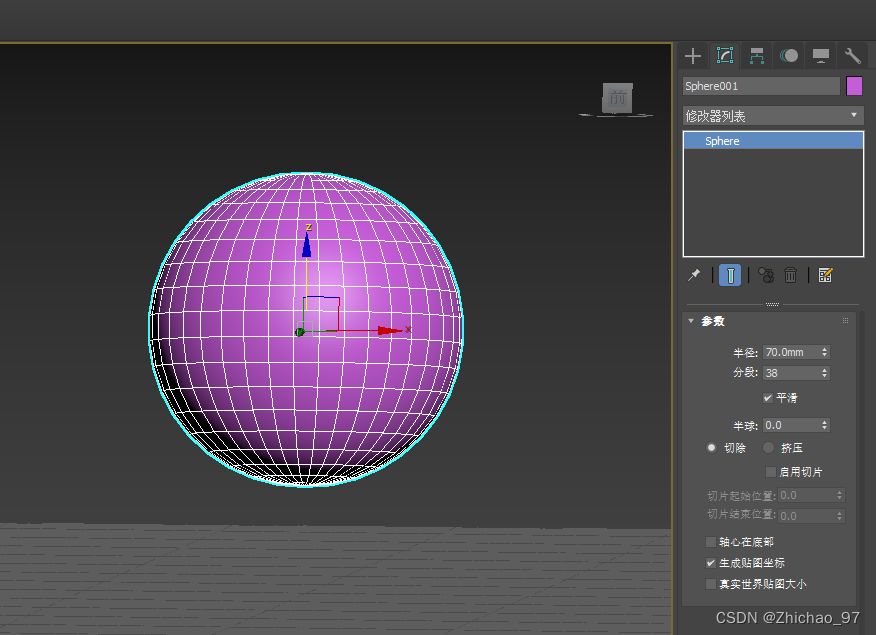
2. 转换为可编辑多边形,然后切换到边层级,选中球体上部的所有边,然后删除

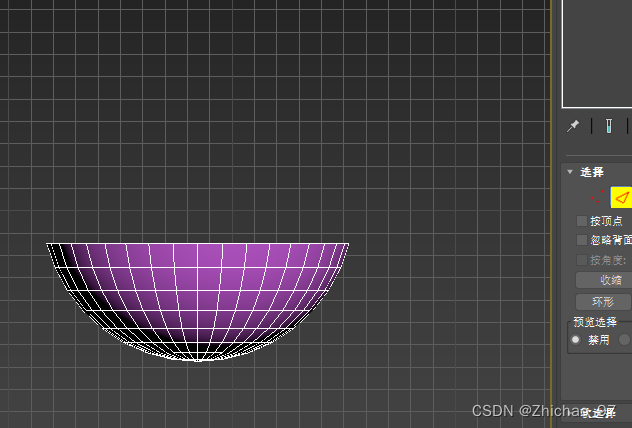
3. 通过“壳”命令让这个半球有一个厚度
 4. 再次转换为可编辑多边形,切换到边层级,选中如下一圈边线
4. 再次转换为可编辑多边形,切换到边层级,选中如下一圈边线

5. 沿着z轴将边线往下移动一点距离

6. 选中外层一圈的边线进行“切角”

7. 再次选中外面一圈边线,然后“挤出”
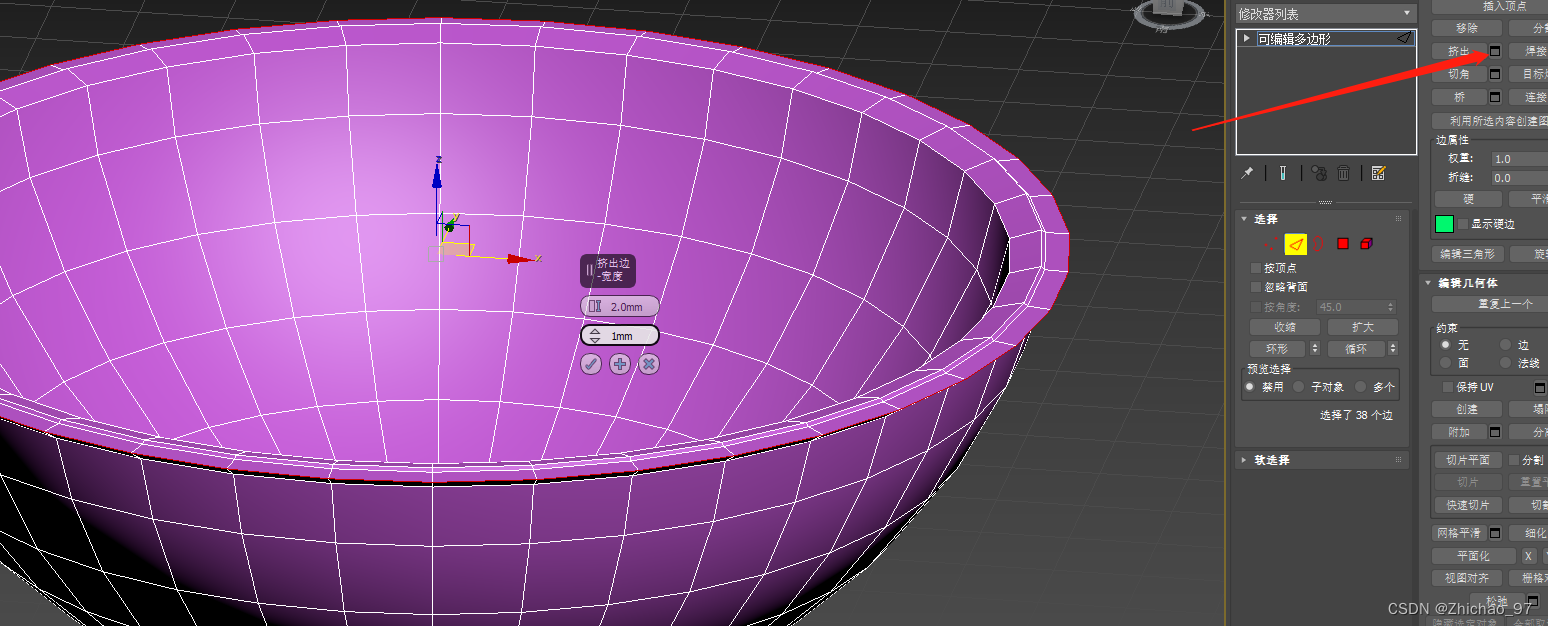
8. 切角

9. 选中如下两圈边线
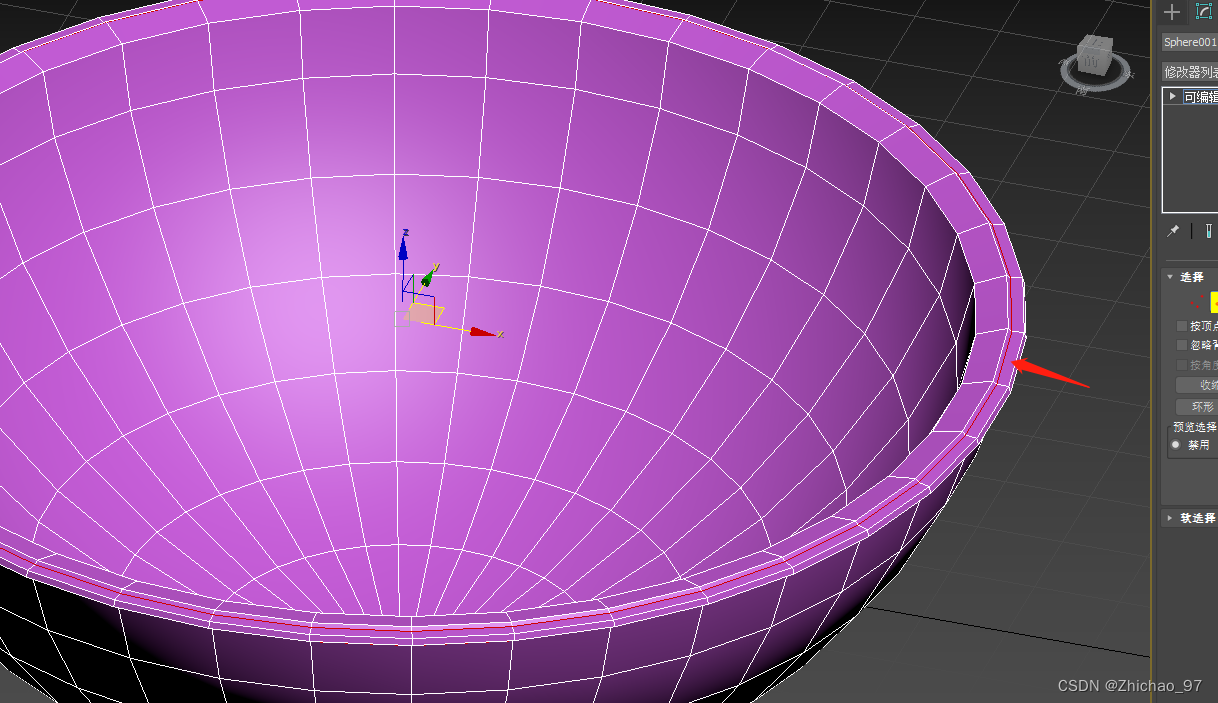
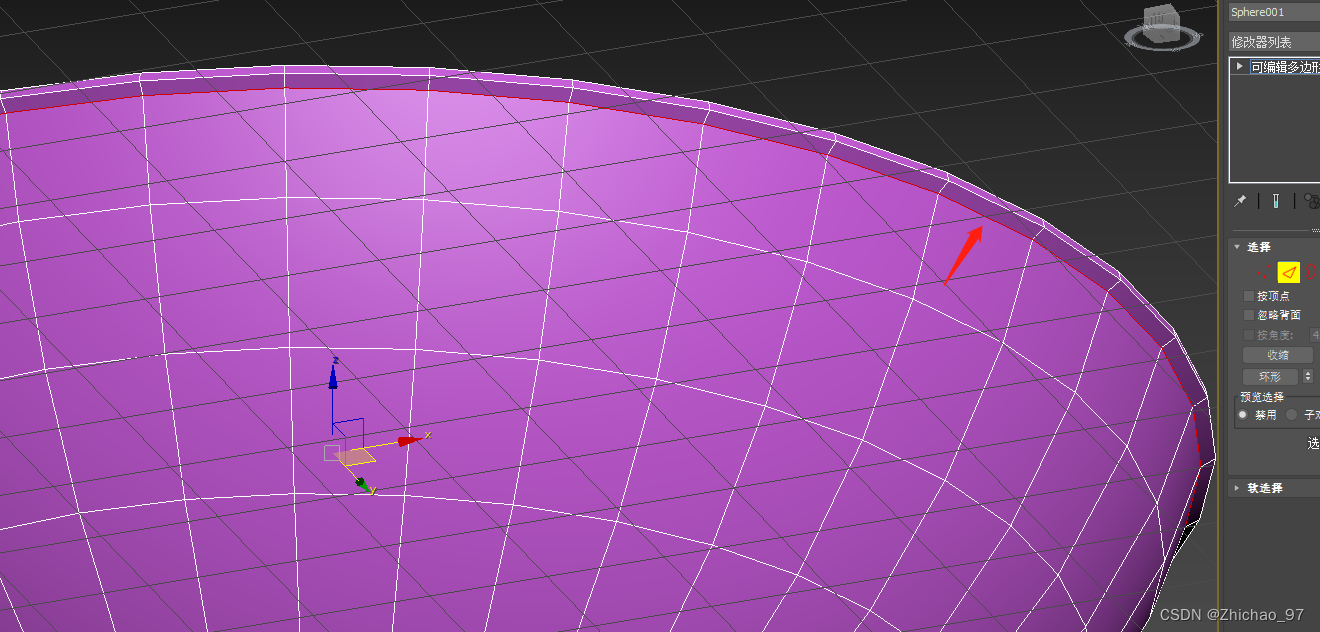
挤出

10. 选中如下4条边线

向内挤出

切角
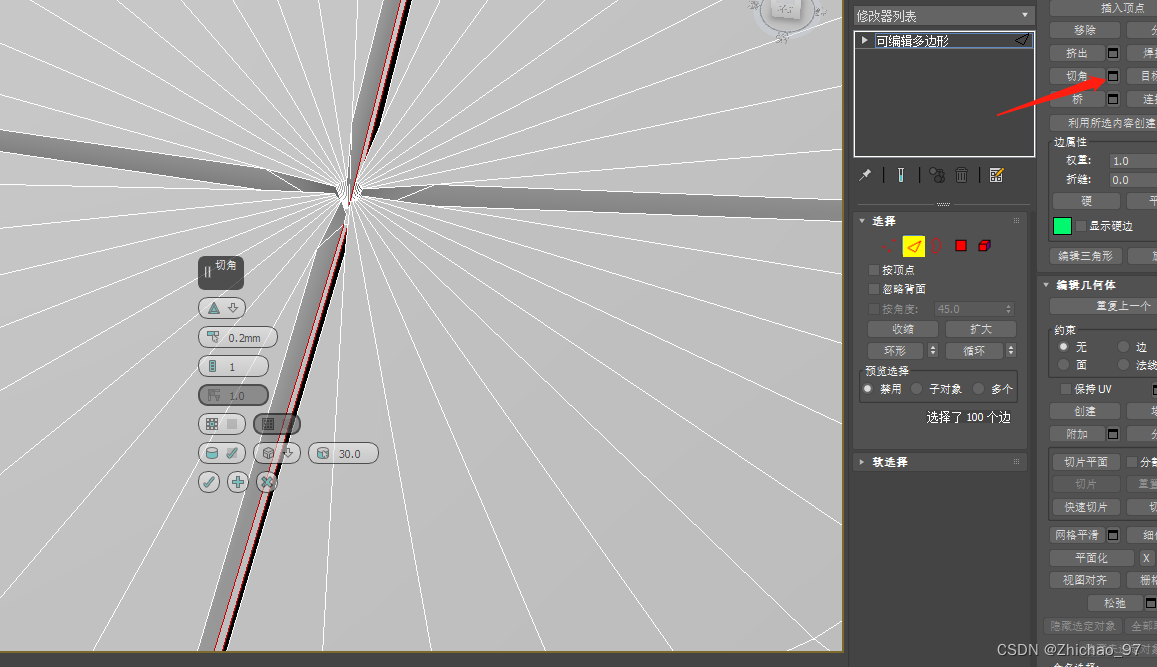
细分曲边,迭代次数设置为3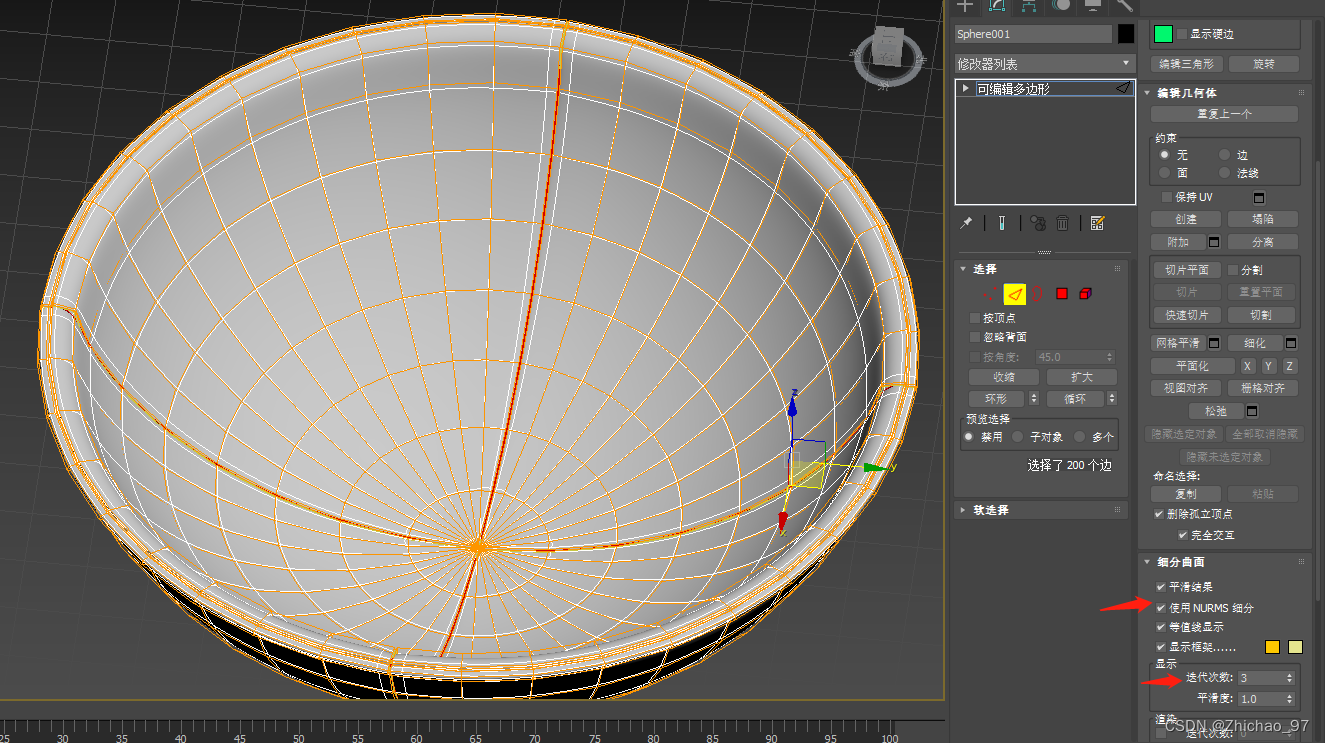
此时主体部分就制作完成了
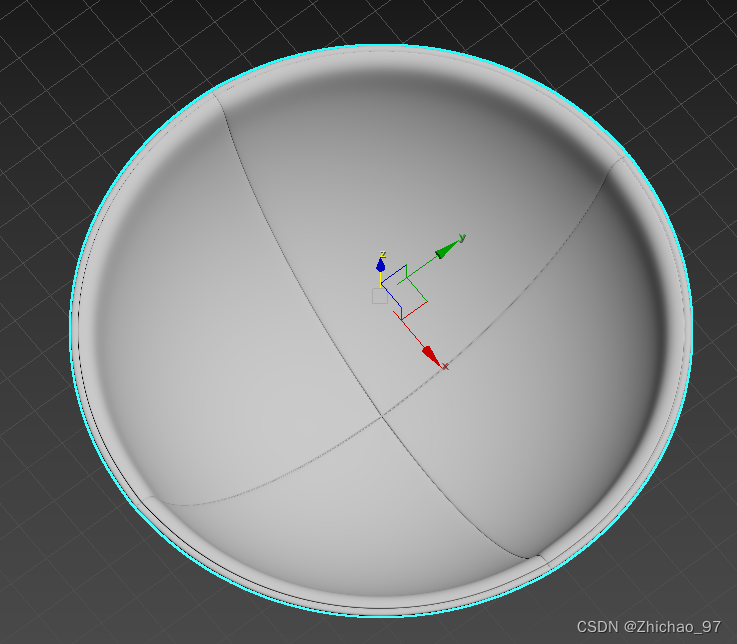
二、制作靠垫部分
1. 先创建一个球体

2. 使用对齐工具让球体对齐到主体部分的中心

再调整一下位置

调整一下主体部分的旋转

减少球体的分段数,这里设置为14
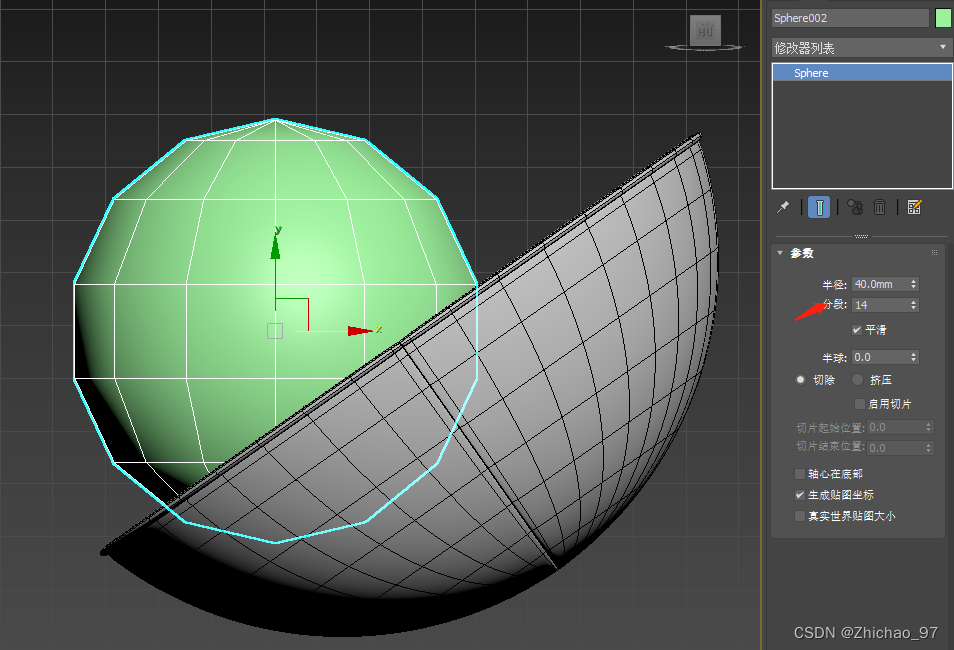
3. 通过缩放工具将球体压扁
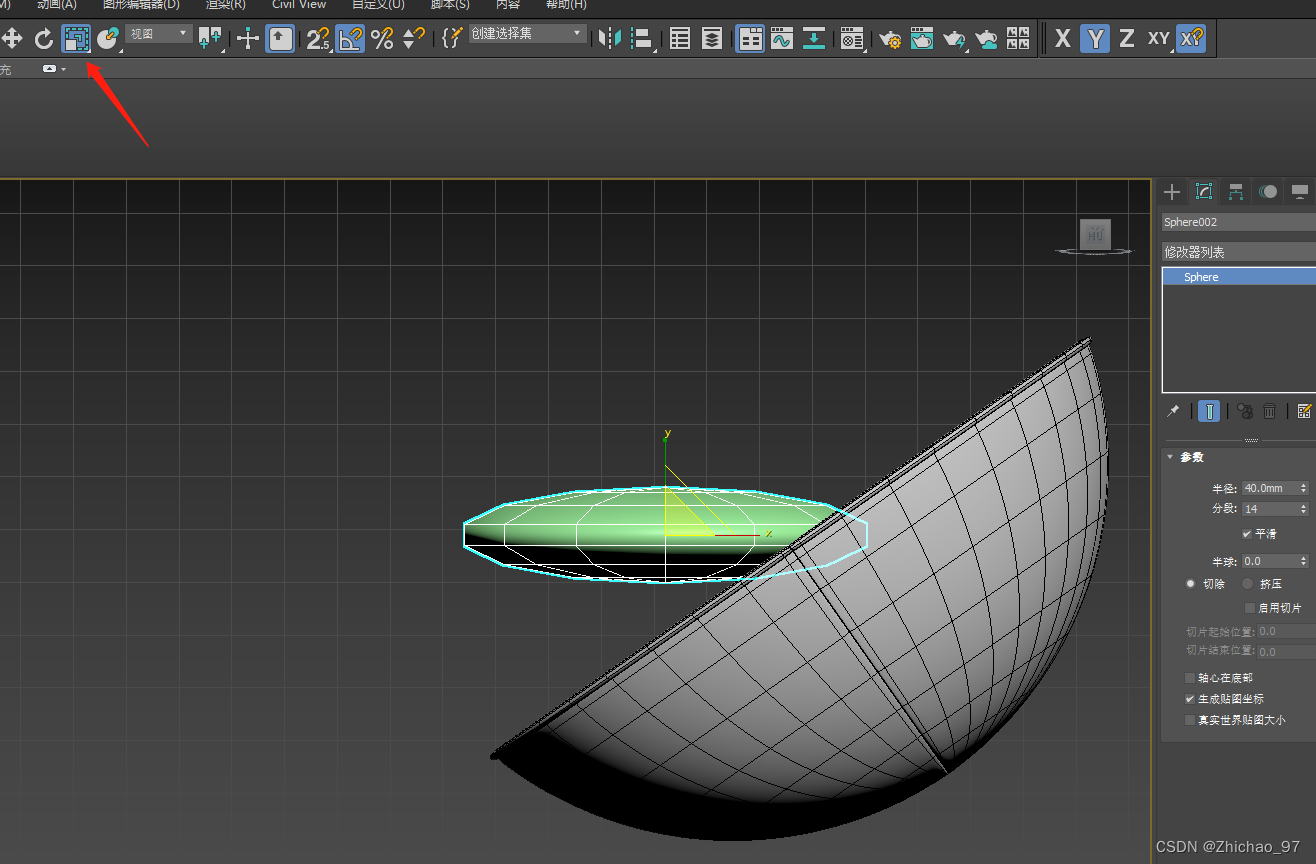
4. 转换为可编辑多边形,然后使用细分曲面,迭代次数设置为3

再调整一下缩放、旋转和位置

再复制一份

三、制作支架部分
1. 首先创建一个圆形样条线
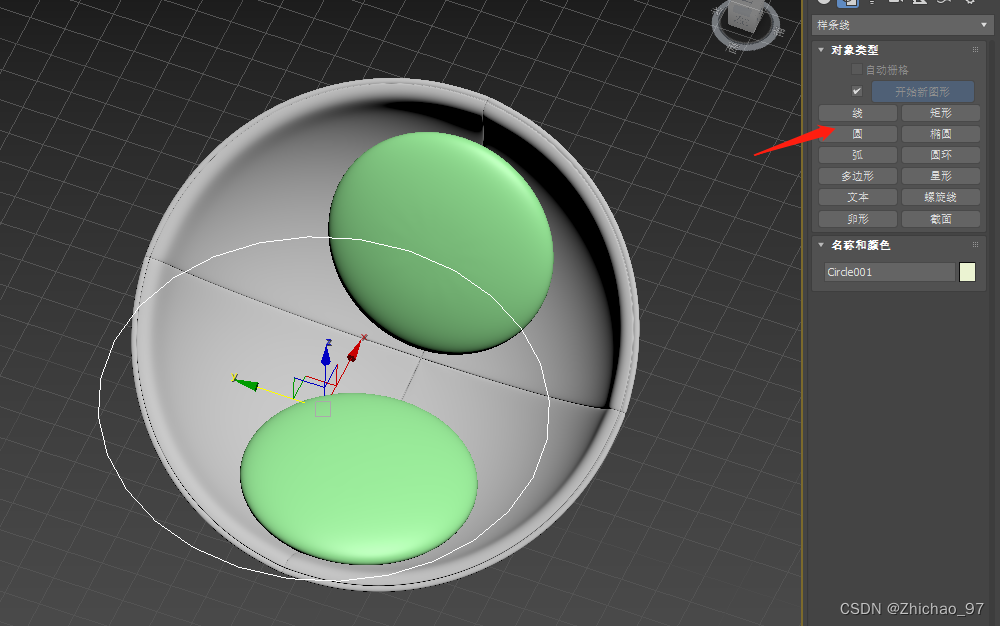
2. 对齐到主体的中心
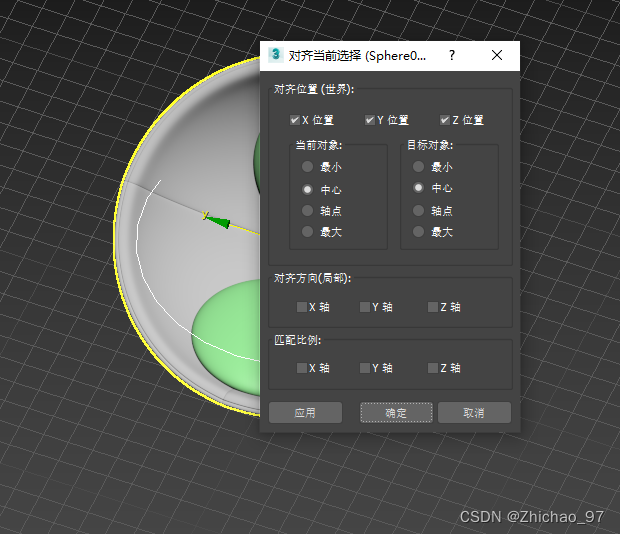
调整圆形样条线的位置
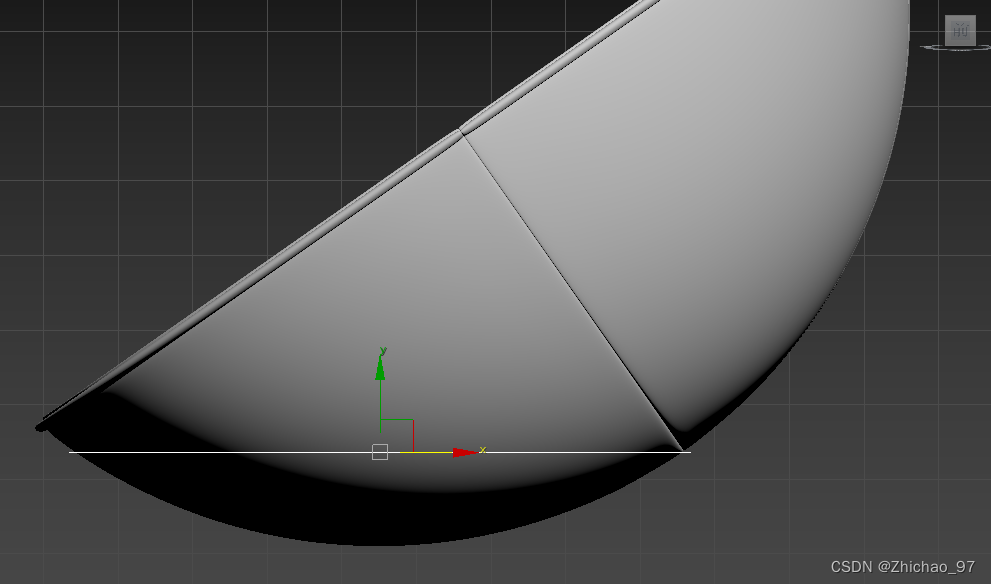
3. 勾选“在渲染中启用”和“在视口中启用”,厚度设置为3cm
步数由6改为100

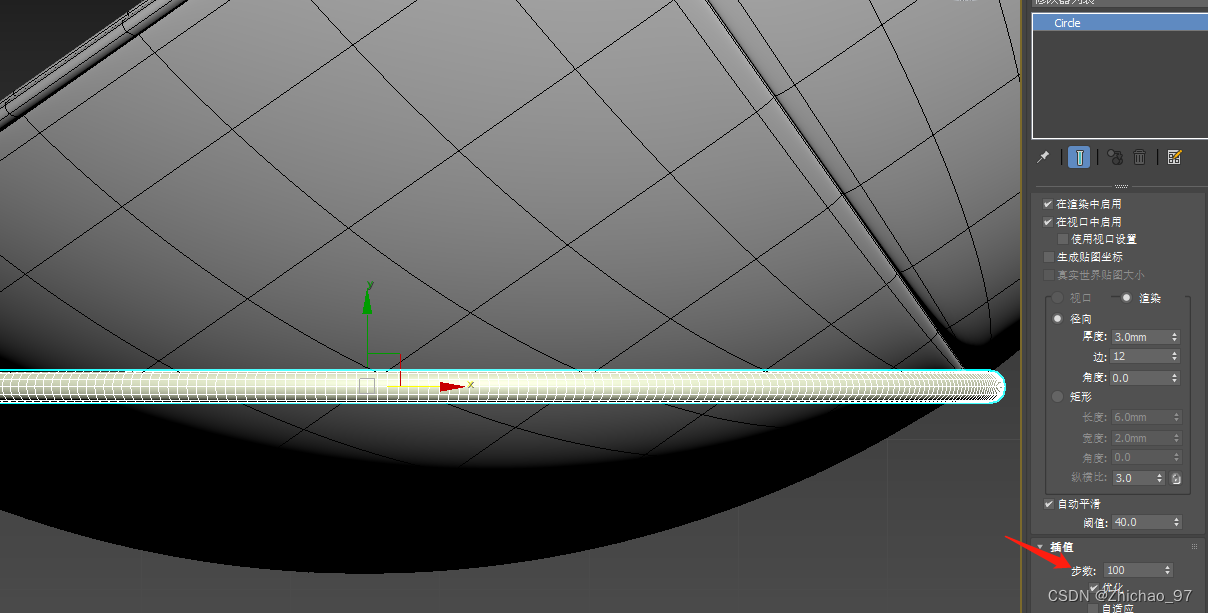
4. 选中如下6个面进行删除


5. 选中缺口的边界

按住shift键拖出
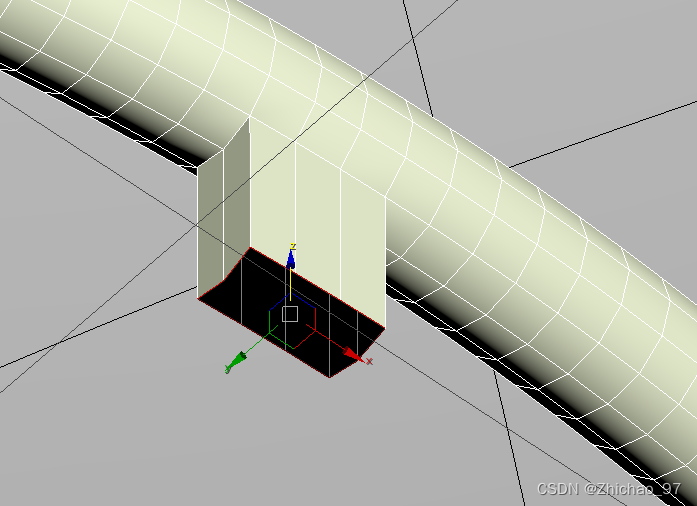
6. 使用球形化命令
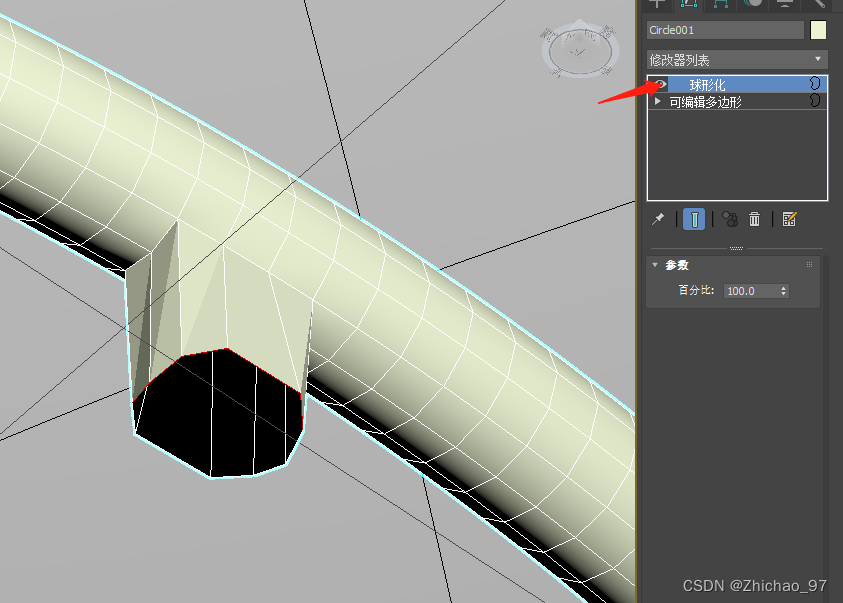
7. 转换为可编辑多边形后,可以发现目前封口在xy平面上是不平的
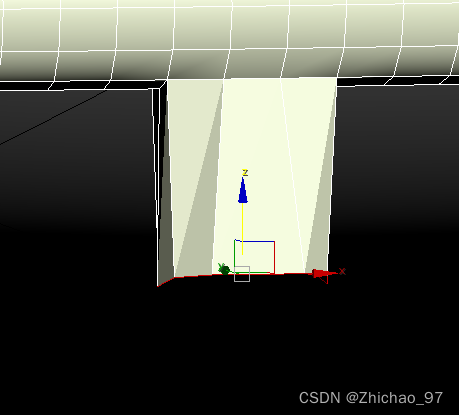
按住R键压平

继续向下拖出边界

8. 按住shift键,扩大底边边线
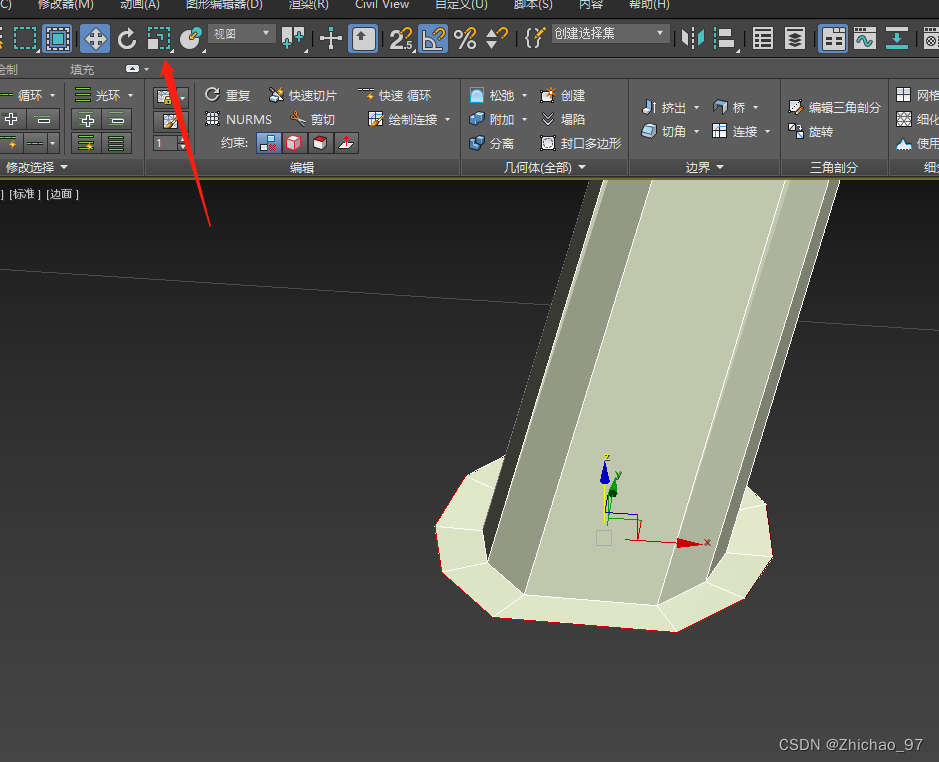
再按住shift键向下移动

封口

9. 在修改器列表中选择对称

然后再沿着x轴对称一次即可